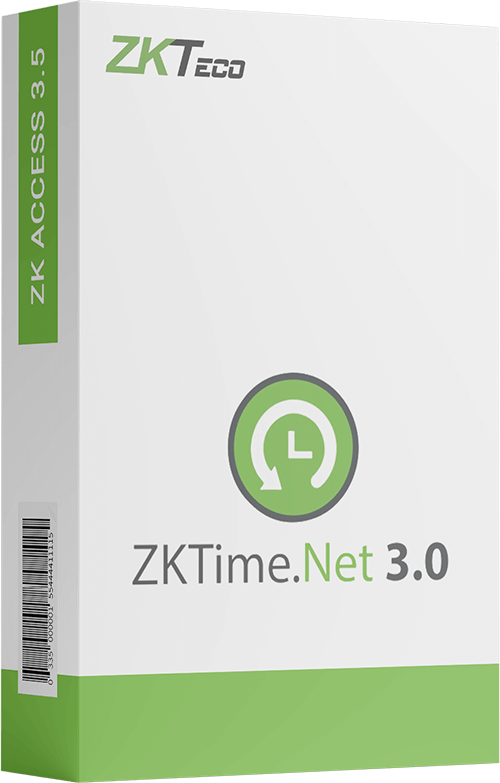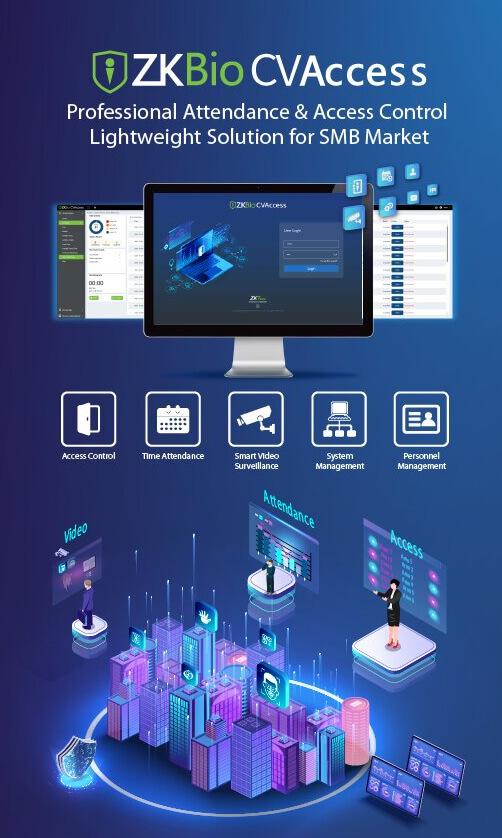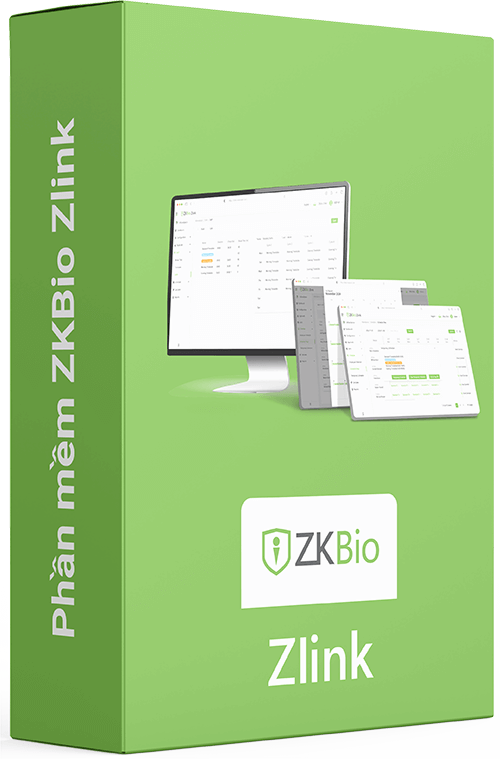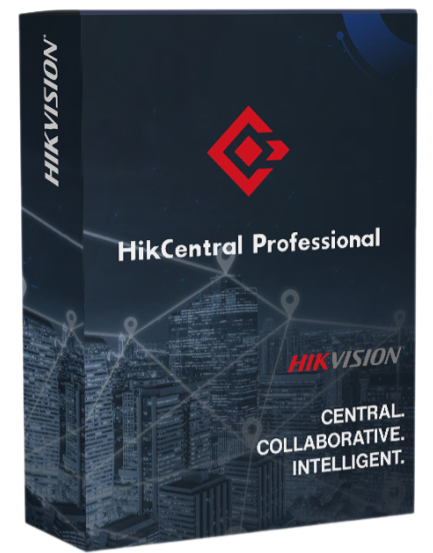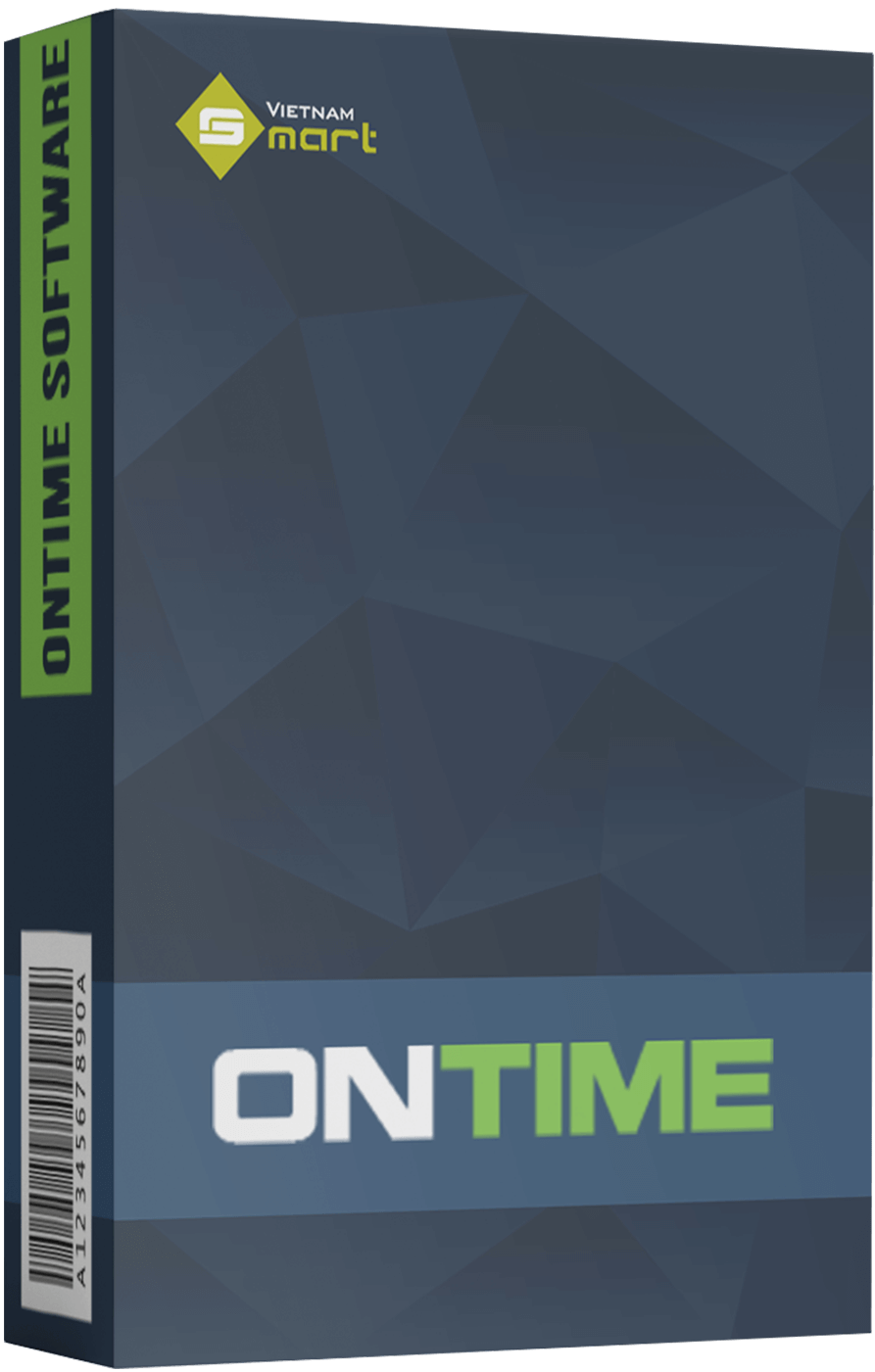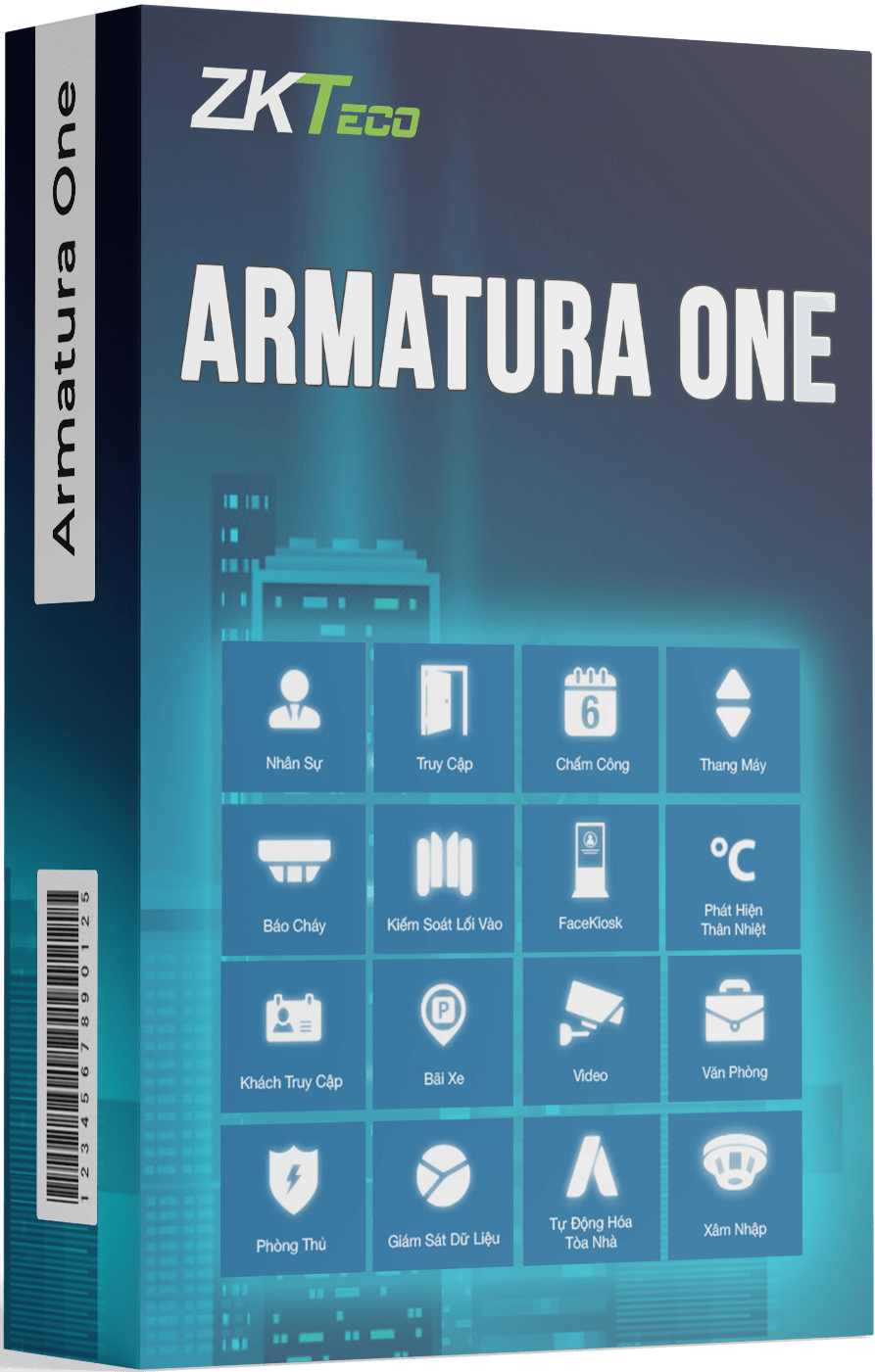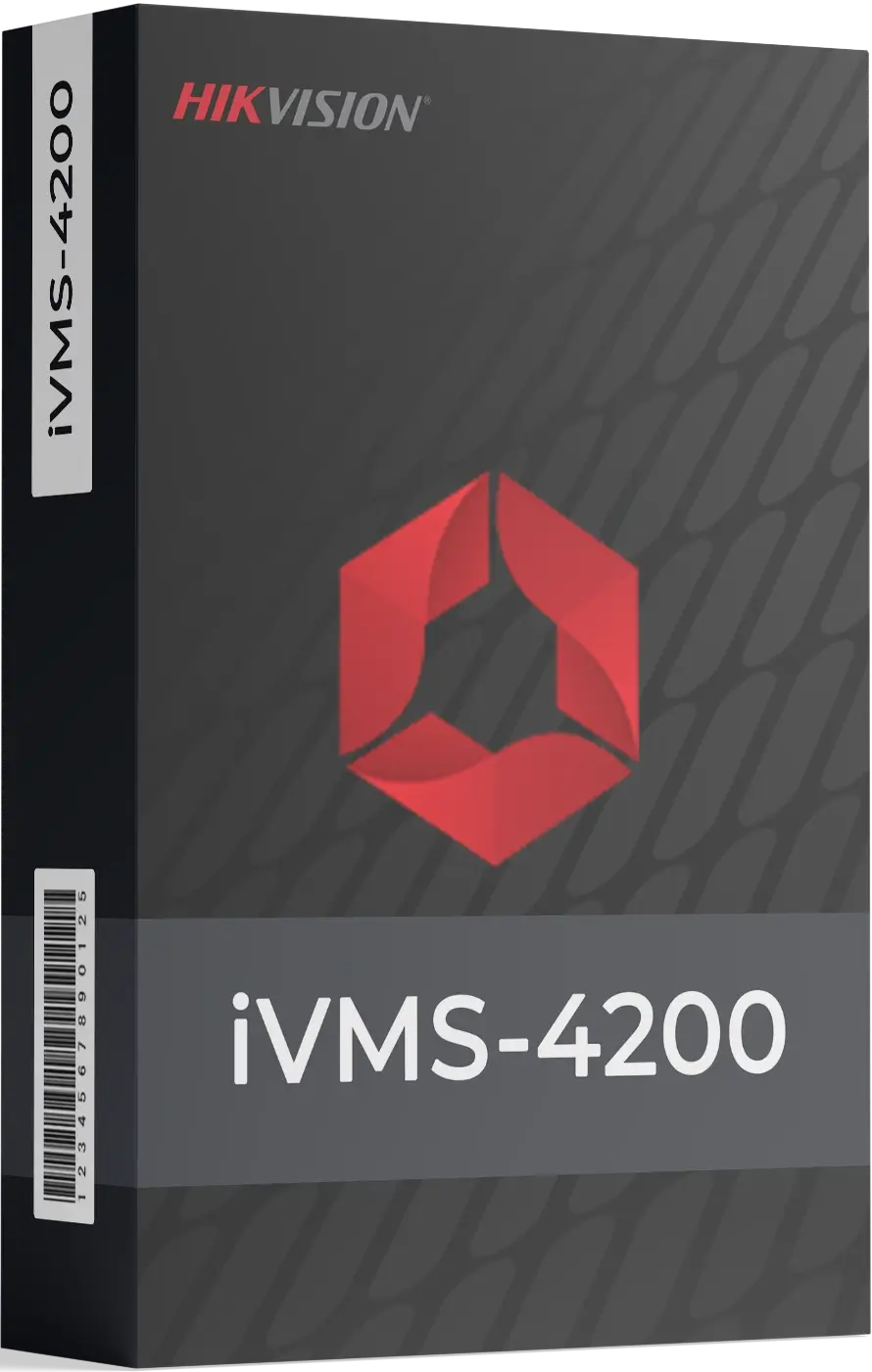Giới thiệu về phần mềm ZKTimenet
Phần mềm ZKTimenet được phát triển bởi nhà sản xuất ZKTeco là phần mềm chấm công thế hệ mới, tích hợp giữa chấm công và quản lý truy nhập. Với 2 phiên bản là ZKTimenet 3.0 và phần mềm ZKTime 5.0 ( hay còn được gọi là attendance management )
Điểm tương đồng của 2 phần mềm này là đều được dùng để quản lý thông tin và các sự kiện chấm công của nhân viên. Từ đó, giúp quản lý công được chi tiết và rõ ràng nhất, tính lương hàng tháng được chuẩn xác, hạn chế những sai sót.
Phần mềm ZKTimenet 3.0
ZKTime.Net 3.0 là phần mềm quản lý chấm công thế hệ mới. Tích hợp với hệ thống chấm công và kiểm soát ra vào. Một số chức năng được sử dụng thường xuyên như báo cáo chấm công, quản lý thiết bị và quản lý nhân viên trực tiếp trên trang chủ, mang lại trải nghiệm người dùng tuyệt vời.
Nhờ chức năng Pay Code, nó có thể tạo cả hồ sơ chấm công và bảng lương tương ứng trong phần mềm. Dễ dàng kết hợp với phần mềm ERP và phần mềm tính lương. Nâng cấp hiệu quả làm việc của bạn. Thiết kế GUI phẳng hoàn toàn mới và cấu trúc nhân bản sẽ giúp việc quản lý hàng ngày của bạn trở nên dễ chịu và thuận tiện hơn.
Tính năng của ZKTimenet 3.0
- Tự động gửi các sự kiện báo cáo qua E-mail.
- Báo cáo hàng ngày, hàng tuần, hàng tháng.
- Plug-in WDMS (MOM) Middleware cho truyền thông GPRS / WAN.
- Đồng bộ hóa dữ liệu tự động giữa các thiết bị trong từng khu.
- Tính toán ngoại lệ bao gồm cả thời gian sớm, sự chậm trễ và vắng mặt.
- Loại báo cáo linh hoạt với 20 định dạng để đáp ứng các yêu cầu khác nhau.
- Dễ dàng hơn bao giờ hết để thu thập, quản lý và xử lý thời gian nhân viên của bạn.
- Thiết kế biểu tượng phẳng, danh mục menu dễ dàng, đơn giản cho người dùng mới.
Hướng dẫn tải phần mềm chấm công ZKTimenet 3.0
Download phần mềm ZKTimenet 3.0
Link download : phần mềm chấm công zktimenet 3.0 ✅✅✅
Khi tải xong phàn mềm bạn hãy giải nét và làm theo những bước hướng dẫn dưới đây để cài đặt cho phần mềm nhé.
Nếu máy tính bạn chưa cài đặt công cụ hỗ trợ dotNet hãy cài đặt ngay trong gói tải về, sau đó tiến hành chạy file Setup.exe.
Bước 1: Quá trình cài đặt bắt đầu, Các bạn chọn ngôn ngữ “Tiếng Việt” hoặc “Tiếng Anh”
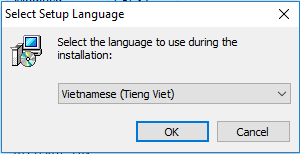
Chọn “Tôi chấp nhận các điều khoản” rồi nhấn Tiếp ->Tiếp -> Tiếp rồi bấm Cài đặt làm theo các bước như hình dưới đây :
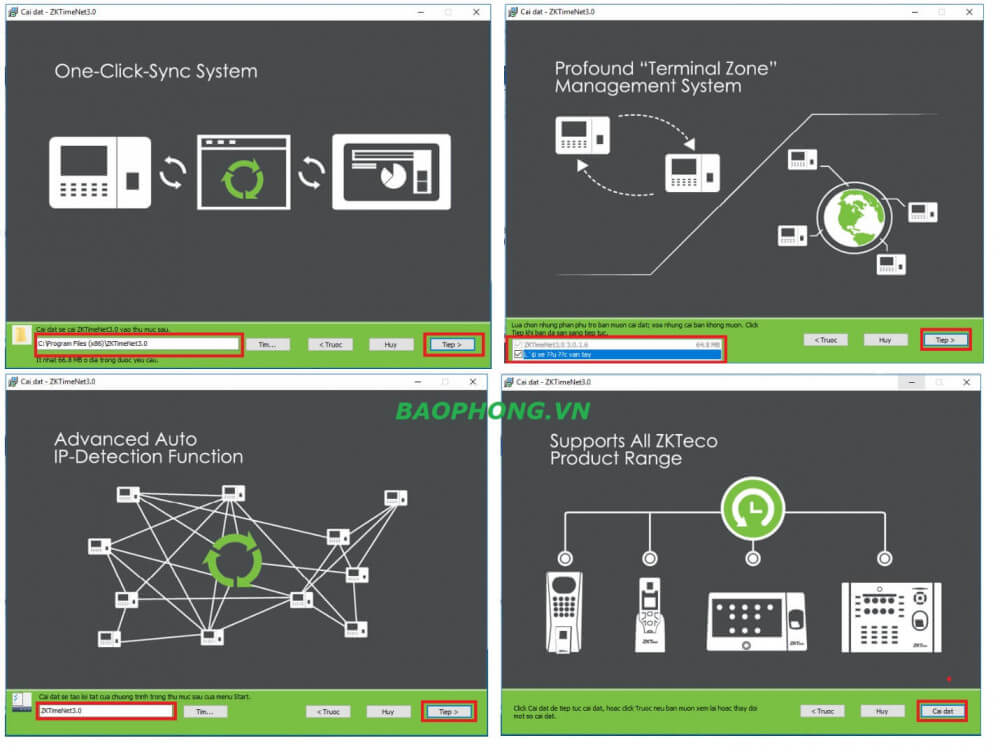
Bước 2: Đợi phần mềm cài đặt xong rồi nhấn “Hoàn thành”.
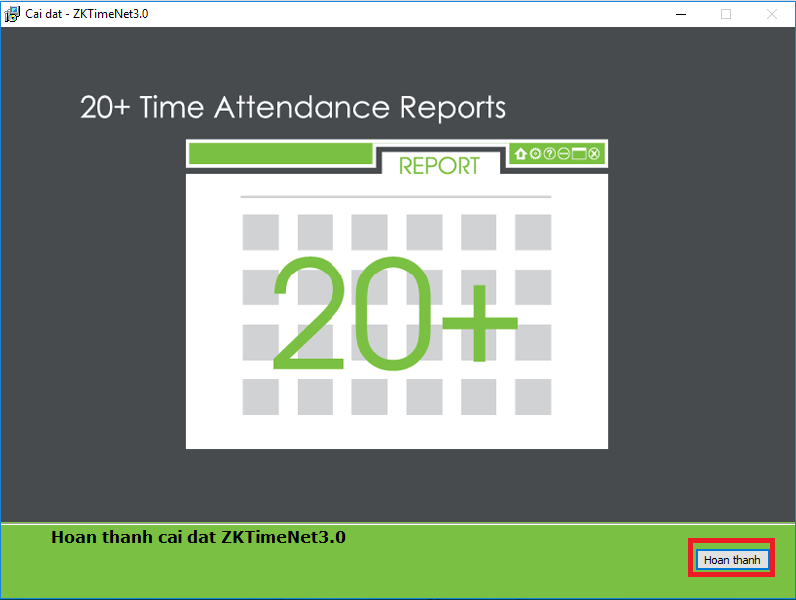
Hướng dẫn sử dụng phần mềm ZKTimenet 3.0
- Tạo tên đăng nhập, mật khẩu, email sử dụng phần mềm (các bạn phải lưu tên đăng nhập và mật khẩu để sử dụng cho những lần mở về sau)
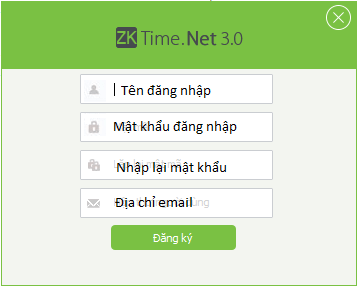
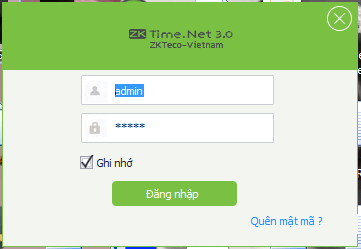
- Tại giao diện chính của phần mềm và thêm thiết bị
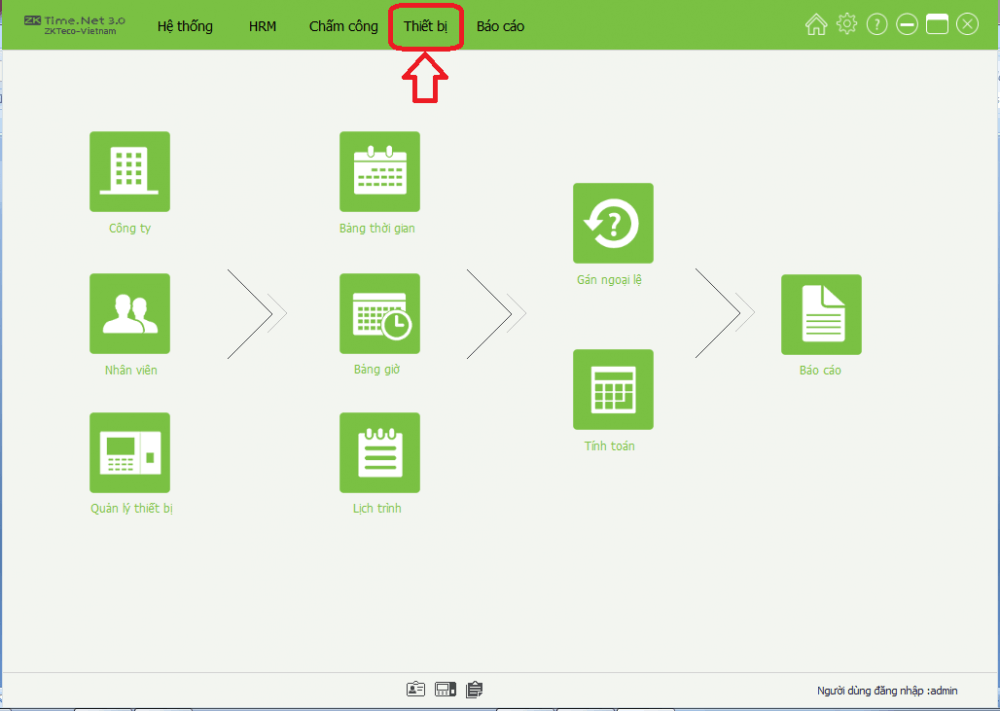
- Các bạn nhập tên máy chấm công và địa chỉ IP của máy, sau đó nhấn “Kiểm tra kết nối” để lấy Serial của máy và nhấn “Lưu“. Nếu phần mềm báo kết nối thất bại, thì bạn cần kiểm tra lại địa chỉ IP của máy chấm công và máy tính.
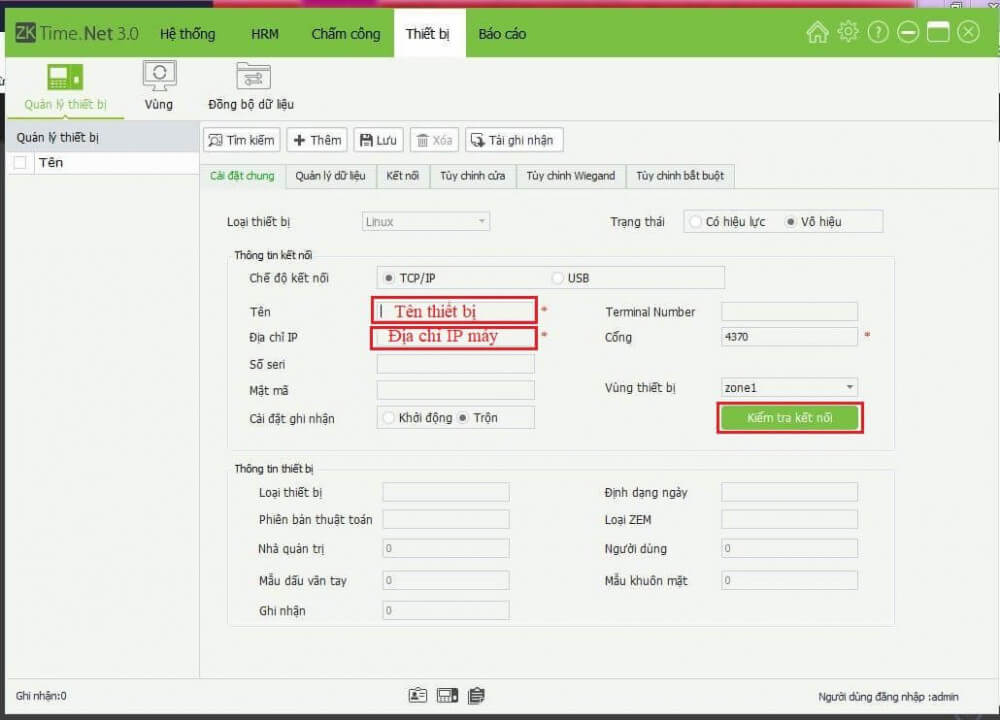
- Đồng bộ dữ liệu: để tải người dùng từ máy chấm công về phần mềm và ngược lại (khi các bạn thêm người dùng mới và các chỉnh sửa trên phần mềm cần tải về máy chấm công).
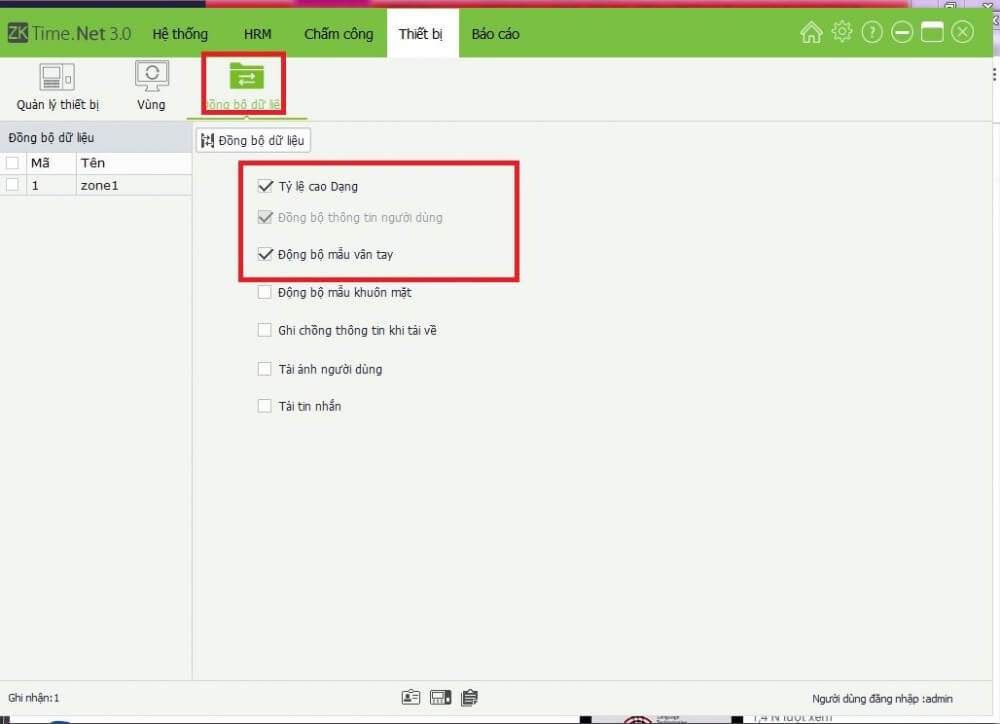
- Sau khi các bạn “Đồng bộ dữ liệu” thì tiếp tục vào thẻ “HRM” để thay đổi thông tin công ty, phòng ban, nhân viên.
Emp ID: mã số nhân viên.
First name, last name: họ và tên nhân viên.
Department: Phòng ban của nhân viên.
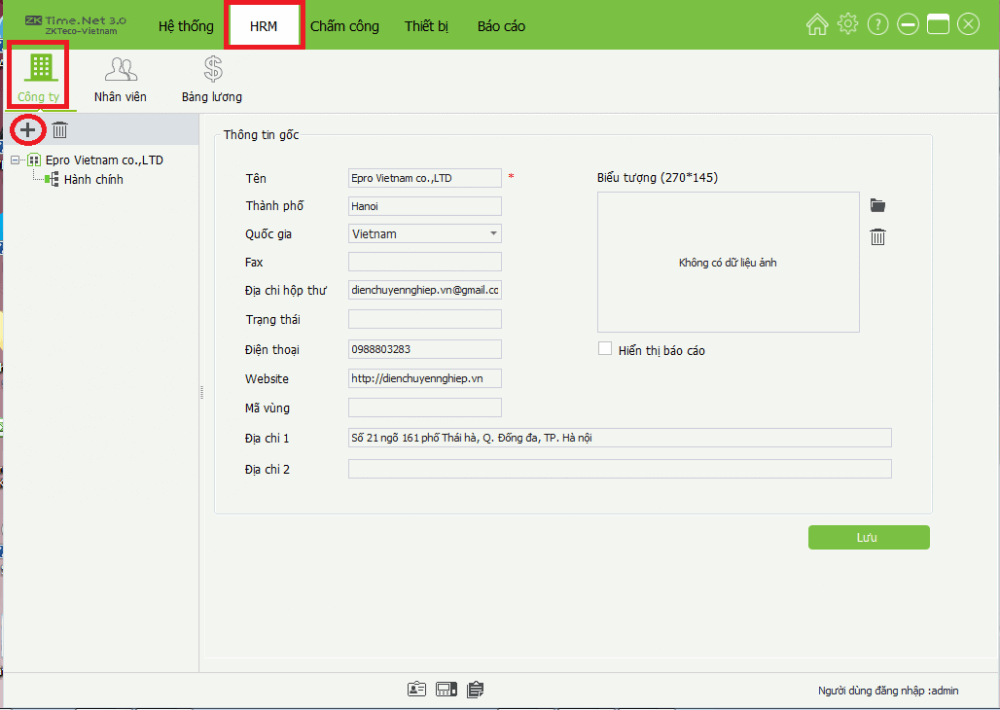
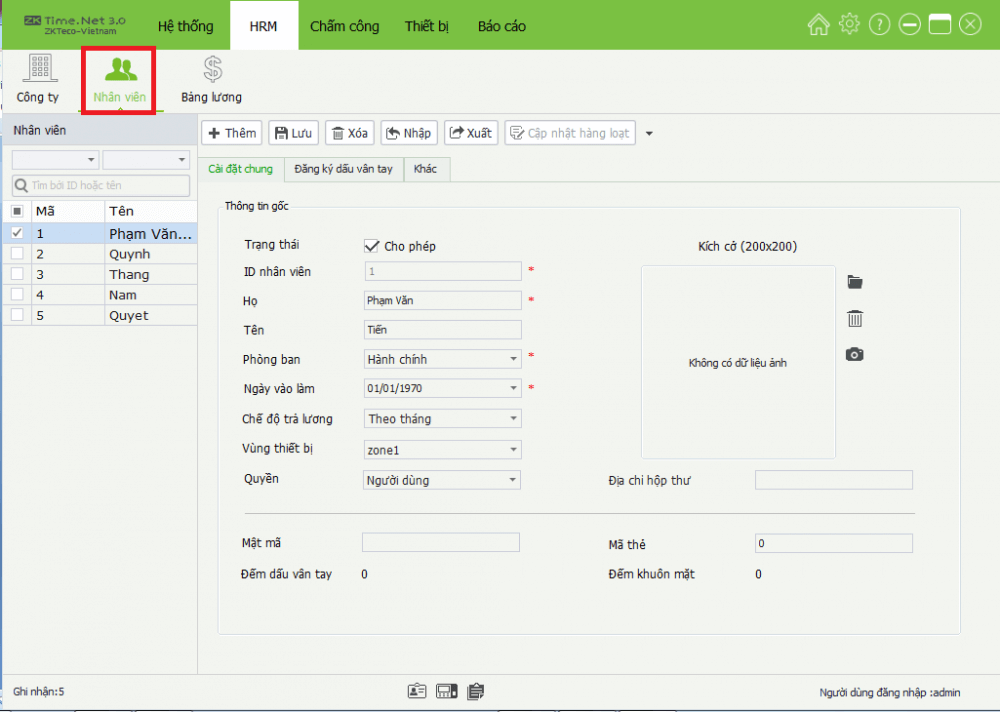
- Chấm công: cài đặt ca và thời gian làm việc
Cài đặt chấm công.
Weekends setting: cài đặt cuối tuần.
Overtime(OT) setting: cài đặt tăng ca. Tăng ca sẽ được tính sau tổng số giờ làm việc. Ví dụ, tổng số giờ làm việc là 9 tiếng, thì tổng số giờ làm việc thực tế nếu lớn hơn 9 thì sẽ
được tính tăng ca.
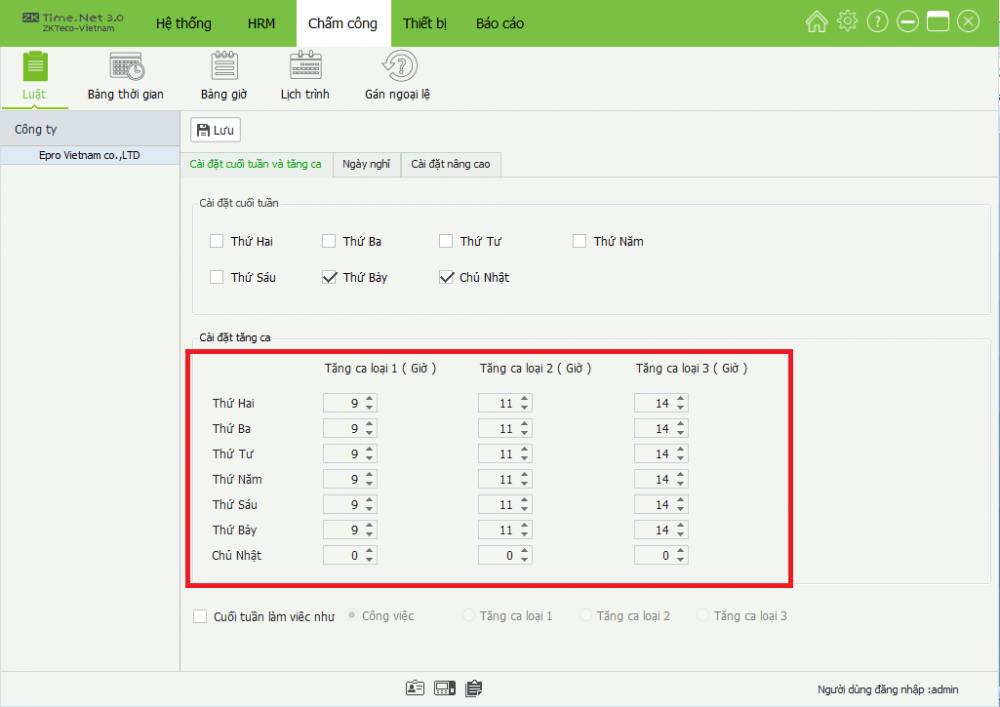
• Holiday: cài đặt ngày nghỉ lễ.
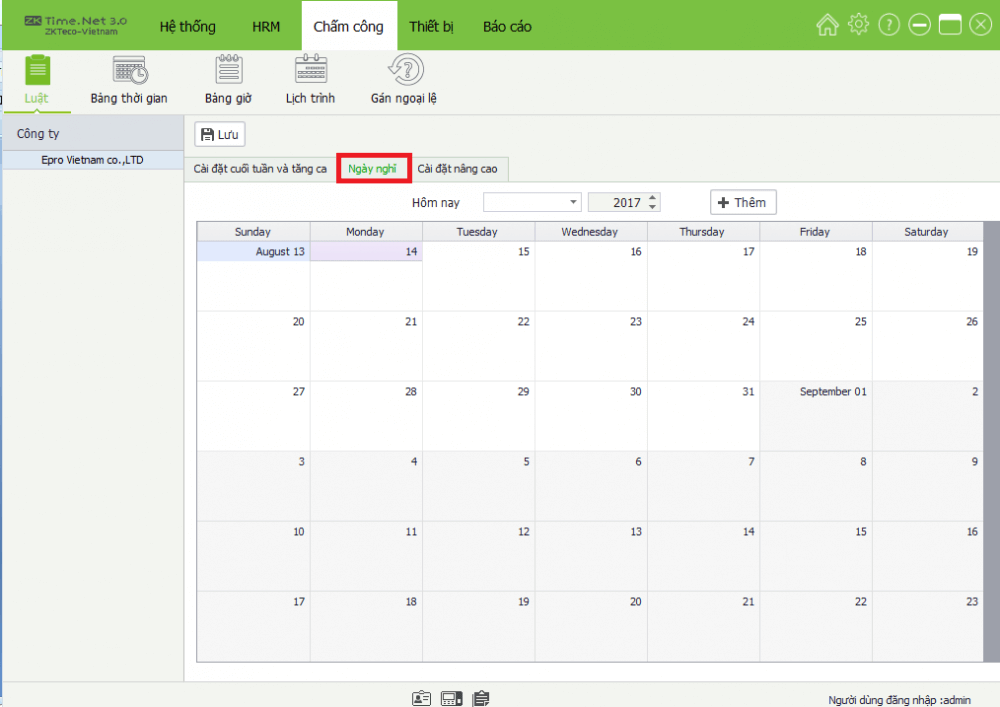
Cài đặt giờ làm việc.
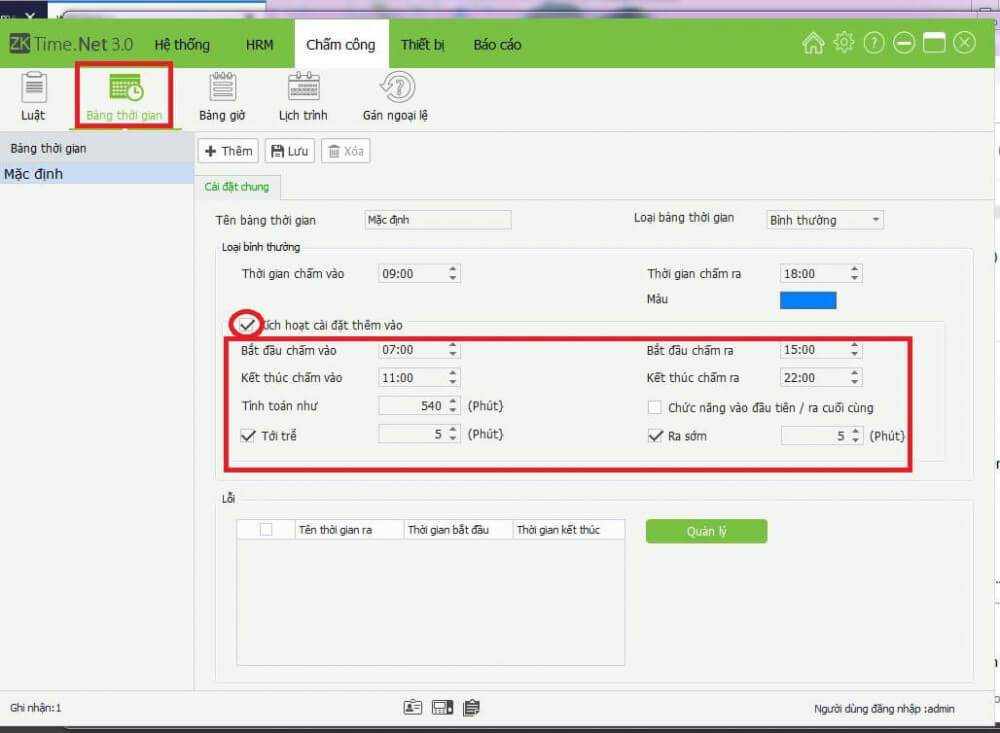
- Timetable name: tên giờ làm việc.
- Check-in: thời gian bắt đầu làm việc.
- Check-out: thời gian kết thúc làm việc.
- Check-in Start at: thời gian bắt đầu chấm công vào.
- Check-in End at: thời gian kết thúc chấm công vào.
- Check-out Start at: thời gian bắt đầu chấm công ra.
- Check-out End at: thời gian kết thúc chấm công ra.
- Late arrival: thời gian đi trễ cho phép.
- Early out: thời gian về sớm cho phép.
Cài đặt ngày làm việc.
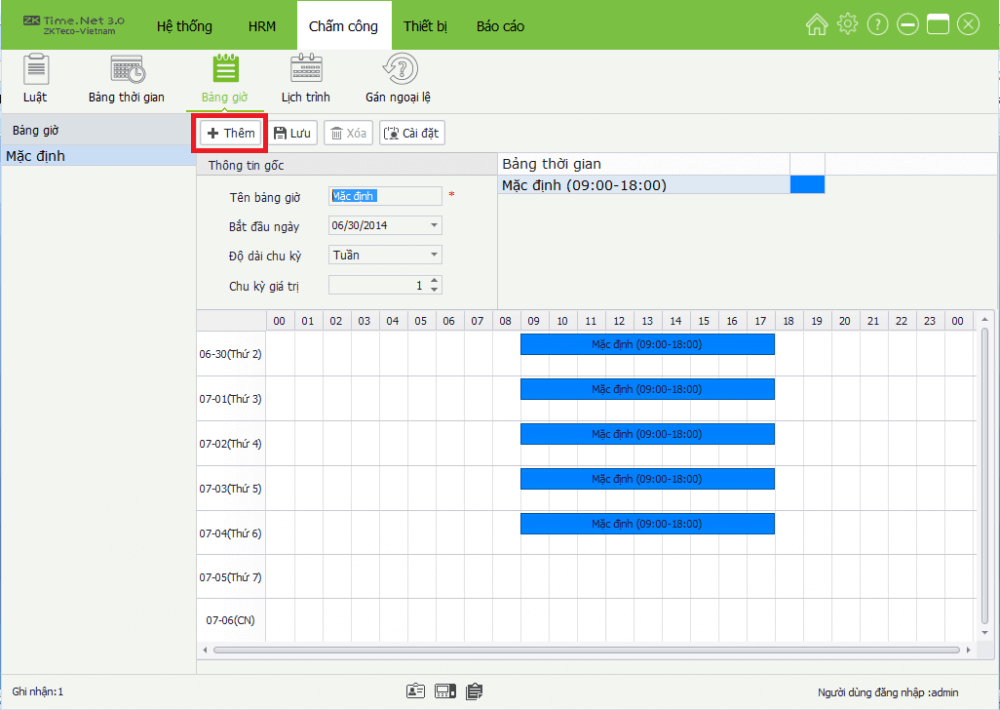
Cài đặt xoay ca
- Kích hoạt chức năng “Active Automatic schedule”.
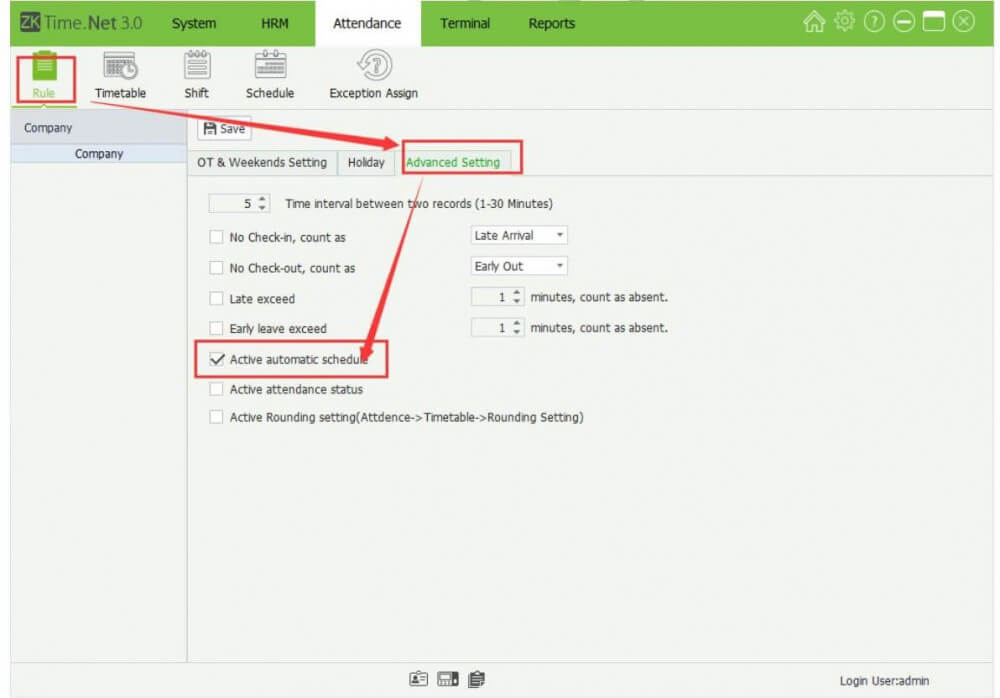
- Thêm ca làm việc.
Ví dụ: sang (06:00-18:00) chieu (18:00-06:00(hôm sau)
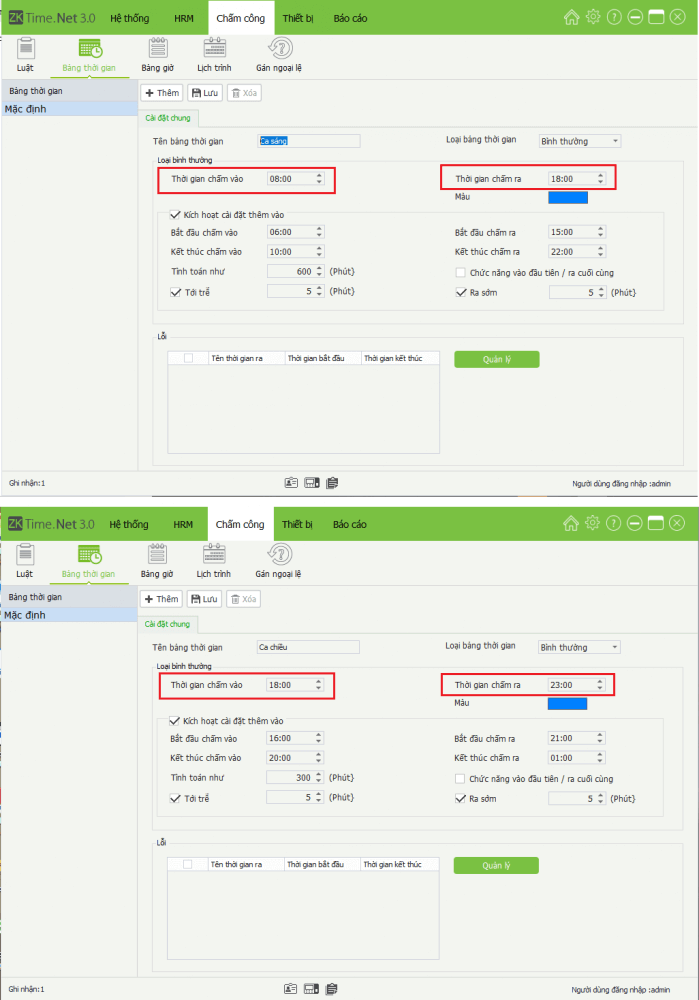
- Chọn mục “Lịch trình”
- Trong phần “Used Timetable for Auto Schedule”, chọn nhân viên, chọn ca làm việc. (Lưu ý: bấm “Bộ” để lưu lại)
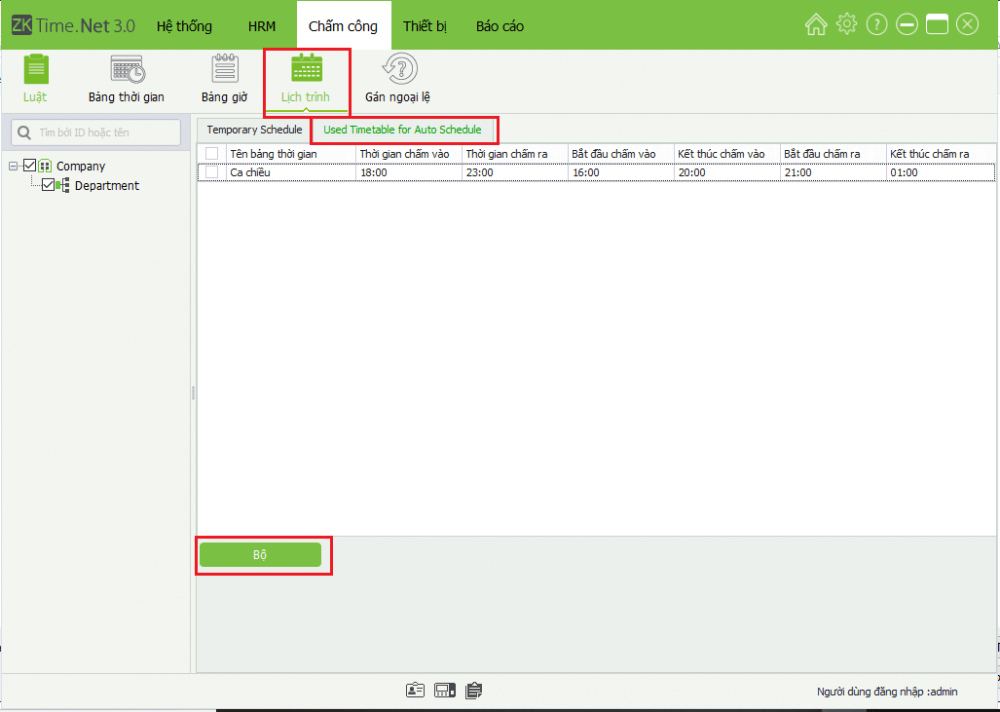
- Cuối cùng là thẻ Báo cáo dùng để tải ghi nhận, tính toán và báo cáo chấm công
Lưu ý: đối với nhân viên có ca làm việc kéo dài qua ngày hôm sau như ca :18:00-06:00, thì trạng thái ghi nhận chấm công phải thể hiện đúng. Ví dụ, giờ nhân viên vào là 17:58, thì trạng thái ghi nhận chấm công vào phải là “Check-in”, chấm ra lúc 06:05 thì trạng trái ghi nhận phải là “check-out”.
Ghi nhận: các bạn chọn phòng ban, nhân viên hoặc toàn bộ công ty để tải các ghi nhận mà nhân viên đã quẹt vân tay từ máy về phần mềm
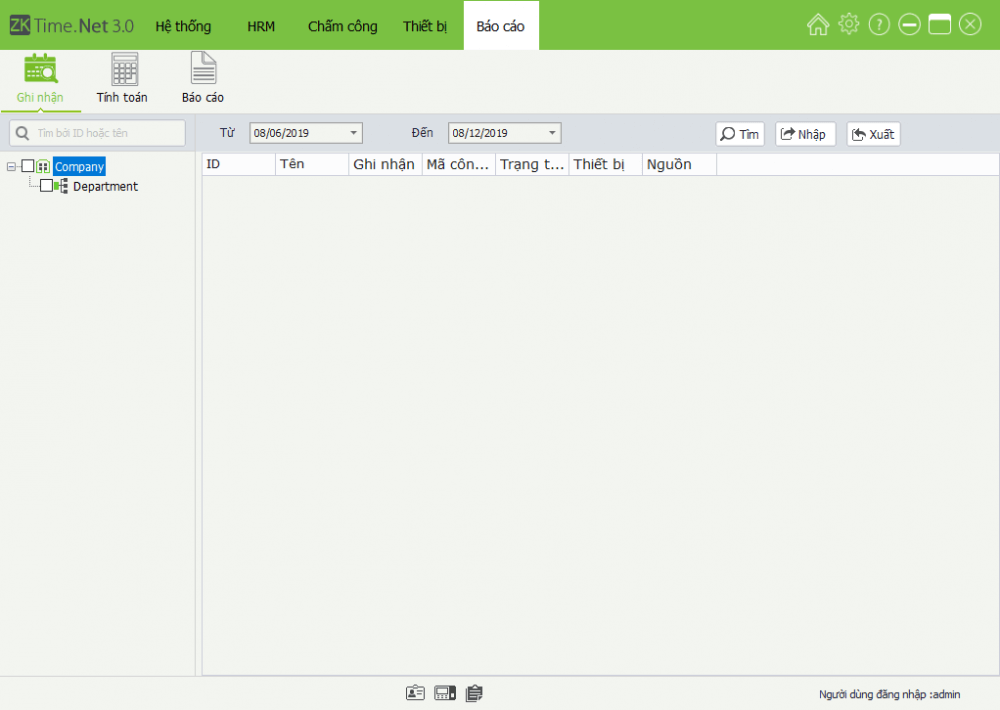
Tính toán: sau khi đã tải ghi nhận xong, các bạn chọn bộ phận, nhân viên hoặc toàn bộ công ty ở phía bên phải. Ở bảng chính bạn chọn thời gian bắt đầu – kết thúc để tính toán chấm công.
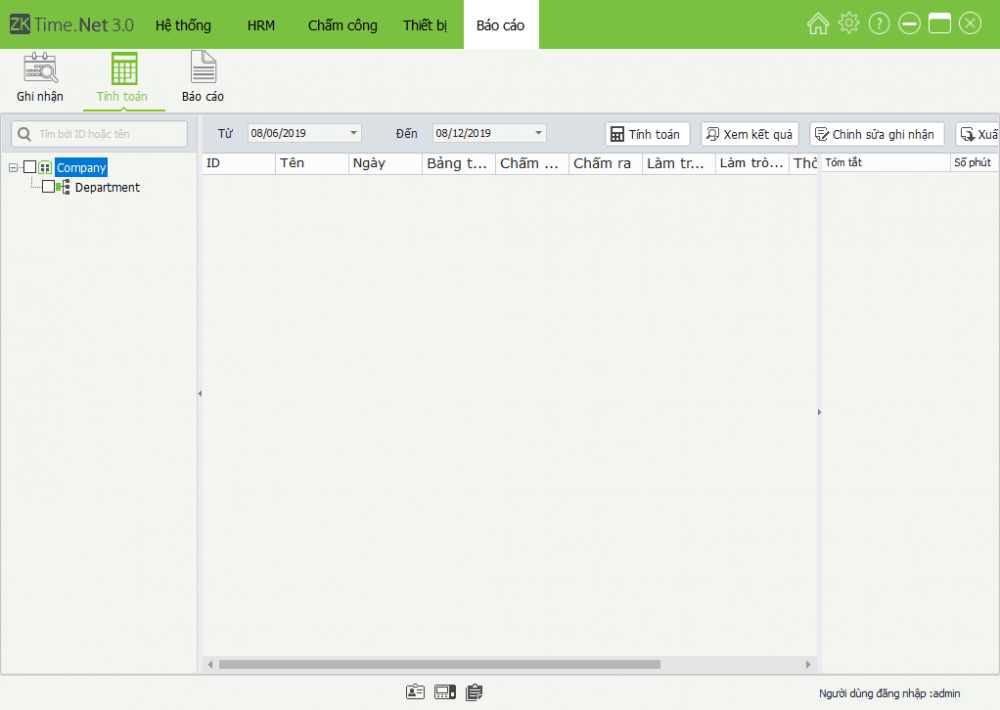
Báo cáo: phần mềm cho phép bạn sử dụng 15 biểu mẫu báo cáo để bạn tùy chọn với từng mô hình cụ thể sao cho phù hợp với hoạt động tính lương của công ty bạn.
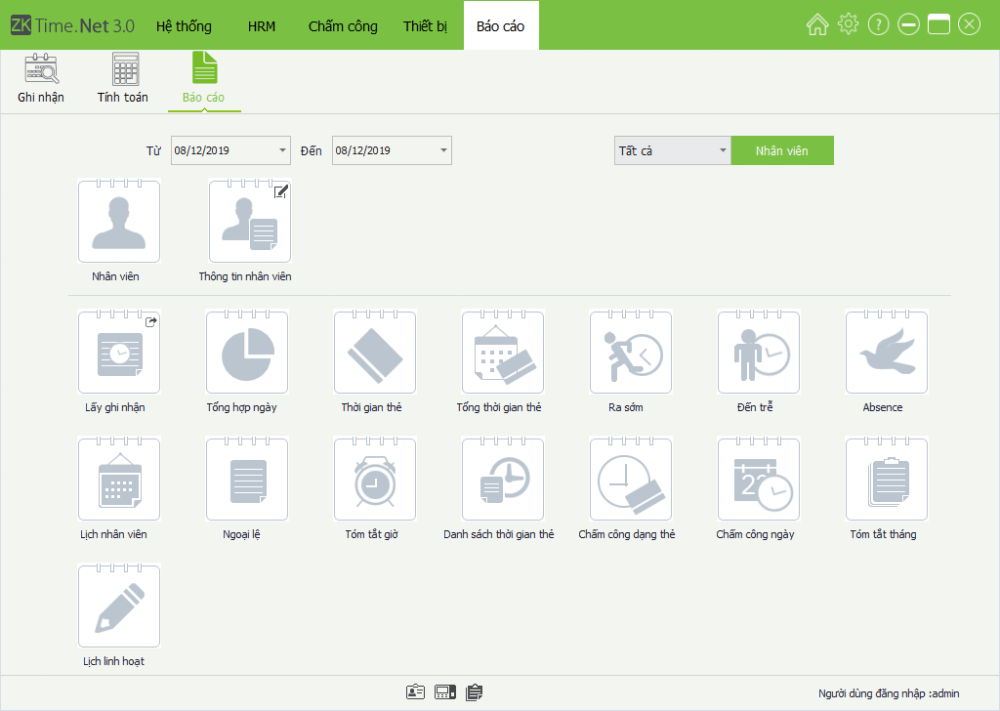
Phần mềm ZKTime 5.0
Phần mềm chấm công zktime 5.0 là phần mềm viết riêng của thương hiệu ZKTeco được dùng cho các dòng máy chấm công zkteco. Nó tương thích với hầu hết các hệ điều hành windows hiện nay như: window xp, window 7, window 8, window 10.
Phần mềm kết nối với máy chấm công thông qua giao thức TCP/IP. Đây là giao thức kết nối đơn giản, thông dụng nhất hiện nay.
ZKTime 5.0 là phần mềm của hãng ZKTeco, nhưng nó vẫn hỗ trợ cho nhiều dòng máy của các hãng khác hiện nay như: Ronald jack, ZKTECO, ADEL: X628, U160, TX628, ICLOCK 260, RJ880, SC103, SC403, F18, F8, F7,ZK X628-C, ZK X928-C, ZK X938-C,IFACE 302…
Ưu điểm phần mềm ZKTime 5.0 – Attendance management
- Thiết lập thời gian làm việc khoa học trên phần mềm.
- Dễ dàng quản lý thông tin theo phòng ban, theo phân quyền quản trị hoặc nhân viên.
- Tốc độ xử lý dữ liệu từ máy chấm công về phần mềm nhanh, không bị treo máy khi kết nối.
- Phần mềm tốn ít dung lượng cài đặt trên máy tính, tương thích với nhiều hệ điều hành Windows.
- Nhập xuất dữ liệu chấm công đơn giản và có tính năng sao lưu dữ liệu đảm bảo dữ liệu không bị mất.
- Điểm đặc biệt của phần mềm là chức năng kết nối và ngắt kết nối giữa phần mềm và thiết bị chấm công.
- Dễ dàng xem lại chi tiết chấm công của nhân viên theo ngày theo tháng thuận tiện. Hỗ trợ xuất báo cáo ra file Excel.
Nhược điểm phần mềm ZKTime 5.0 – Attendance management
- Tính năng báo cáo chấm công hạn chế.
- Không phát triển lên thêm để update là hạn chế lớn nhất
- Là phần mềm nước ngoài phát triển nên các bản tiếng Việt dịch lại không chính xác câu từ
- Các đơn vị ít cài đặt nên lượng người biết đến phần mềm khá ít nên khi gặp sự cố ít bên biết để hỗ trợ
Hướng dẫn sử dụng phần mềm chấm công ZKTime 5.0
Download phần mềm ZKTime 5.0
Link download : phần mềm chấm công zktime 5.0 ✅✅✅
Mã khóa : Pqjm72JQQolh1vr8wXhdIrO8HpL2ULp2_FlnIDaIjtc
Có phần mềm rồi, bạn hãy giải nén và bật chương trình lên. Rồi hãy làm theo các bước hướng dẫn sử dụng phần mềm chấm công ZKTime 5.0 này nhé.
Bước 1 : Kết nối thiết bị với Phần Mềm
Trên giao diện Phần Mềm ta chọn “Device”, xuất hiện cửa sổ:
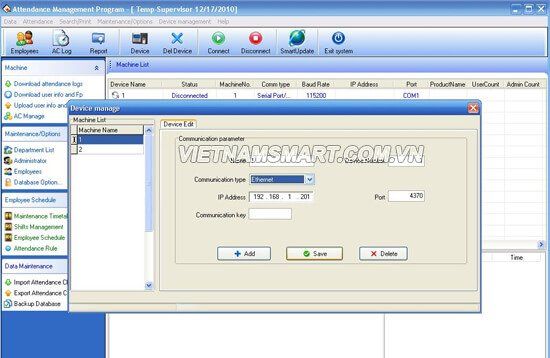
Ta chọn Ethernet nếu kết nối qua cổng TP/TCP. Điền IP Address phù hợp với lớp mạng.
Nếu kết nối qua cổng USB thì chọn USB
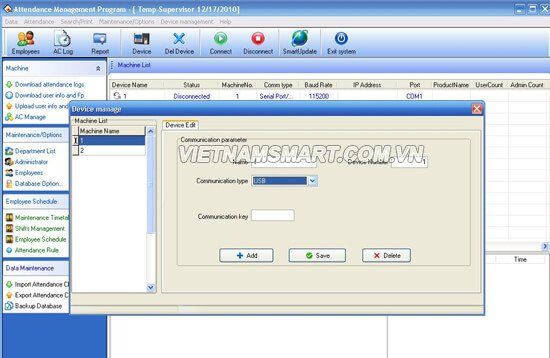
Sau đó chọn “Save”.
Nhấp chuột vào Nút “Connect” để kết nối máy chấm công với máy tính, Nhấn Nút “Disconnect” để ngắt kết nối như giao diện:
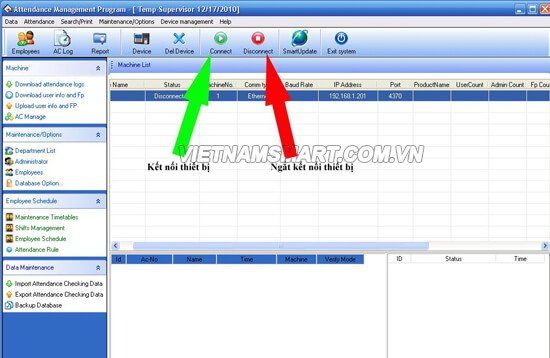
Tải thông tin nhân viên từ máy chấm công về Phần Mềm.
Sau khi kết nối máy chấm công với Phần Mềm ta nhấp vào “Download user info and Fp” để tải thông tin nhân viên.
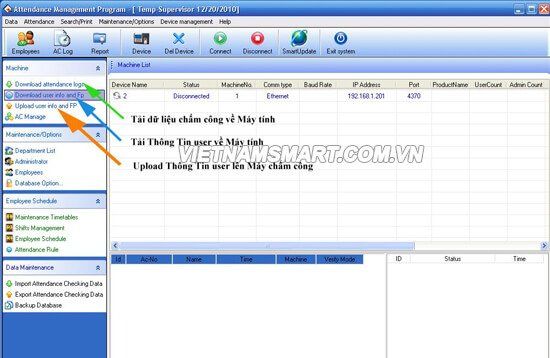
Khi tải thông tin Nhân Viên về Phần Mềm ta vào “Employee” để nhập thông tin cho nhân viên rồi Upload lên Máy chấm công.
Bước 2: Tạo phòng ban
Nhấp chuột vào “Department list”: Màn hình xuất hiện.
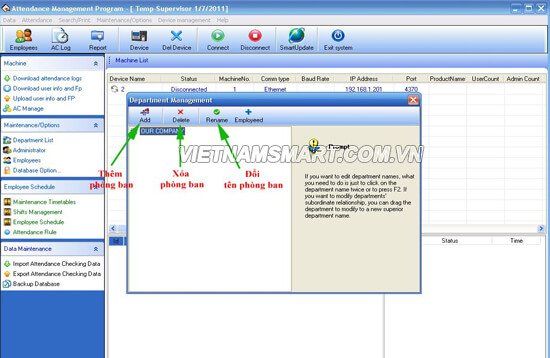
Nhấp trái chuột vào “Add” xuất hiện hộp thoại.
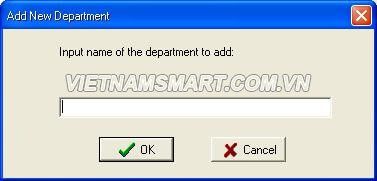
Nhập tên phòng ban vào, rồi nhấp “OK” Ví dụ: SALES -> Màn hình xuất hiện như sau:
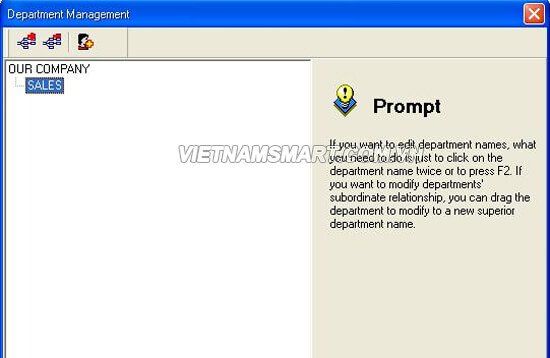
Chọn phòng ban muốn xóa rồi nhấp chuột vào nút “Delete” thì xóa phòng ban đã chọn.
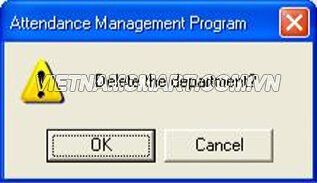
Nếu muốn đổi tên phòng ban làm tương tự.
Bước 3 : Khai báo giờ làm việc
Ta vào “Maintenance Timetable”, màn hình xuất hiện:
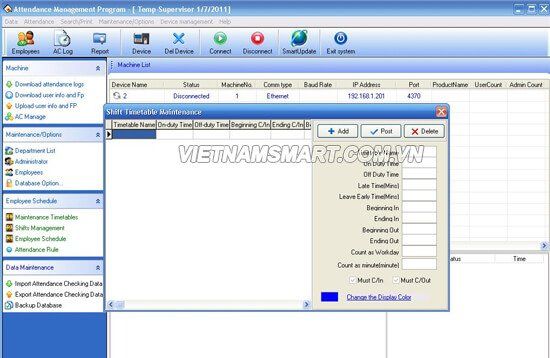
- Timetable Name: Tên ca làm việc
- On Duty Time: Giờ vào làm việc
- Off Duty Time: Giờ ra làm viêc
- Late Time (Mins): Số phút cho phép trễ ( so với giờ vào làm việc)
- Leave Early Time: Số phút cho phép sớm ( so với giờ ra nghỉ làm việc)
- Beginning In: Giờ bắt đầu Vào chấm công có hiệu lực
- Ending In: Giờ kết thúc vào chấm công có hiệu lực
- Beginning Out: Giờ bắt đầu Ra chấm công có hiệu lực
- Ending Out: Giờ kết thúc Ra chấm công có hiệu lực
- Count as Workday: Số ngày công làm việc trong khoảng thời gian trên
- Must C/In: Bắt buộc phải có giờ vào
- Must C/Out: Bắt buộc phải có giờ ra
Ví dụ: Ca hành chánh làm việc từ 8h : 17h.
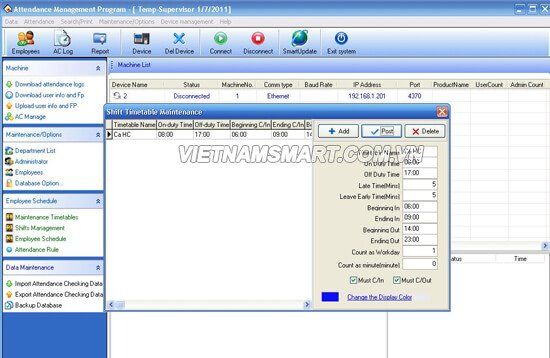
- Khi nhập các thông tin xong nhấp chuột vào nút Post để lưu lại.
- Muốn thêm ca làm việc mới ta nhấp chuột vào nút Add.
- Xóa ca làm việc thì ta chọn ca làm việc đó rồi nhấp Delete.
Bước 4 : Khai báo ca làm việc
Nhấp chuột vào “Shifts Management”: màn hình xuất hiện.
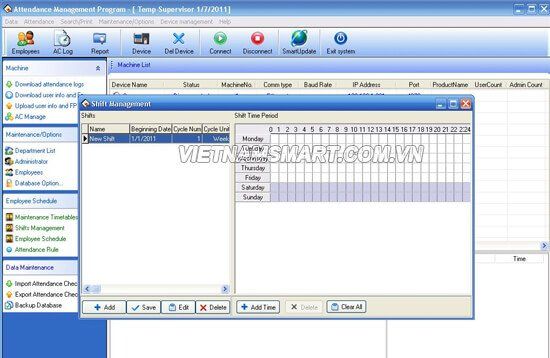
- Name : Tên ca
- Beginning Date : Ngày bát đầu có hiệu lực.
- Cycle Num : Số chu kì lặp lại.
- Cycle Unit : Đơn vị tính chu kỳ lặp lại.
Nhấp vào nút “Add Time” để chọn ngày làm việc cho ca.
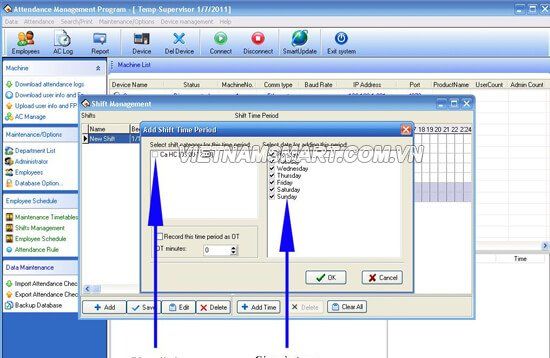
Bước 5 : Xếp ca cho nhân viên
Chọn “Employee Schedule”, màn hình xuất hiện
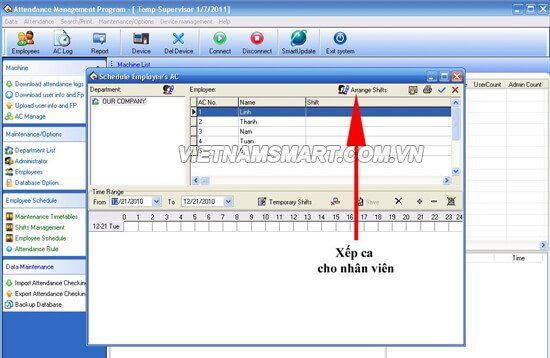
- Có 2 cách để ép lịch làm việc : – Ép lịch theo bộ phận
- Ép lịch cho từng nhân viên
- Nhấp chuột vào “Arrange Shifts”, xuất hiện hộp hội thoại:
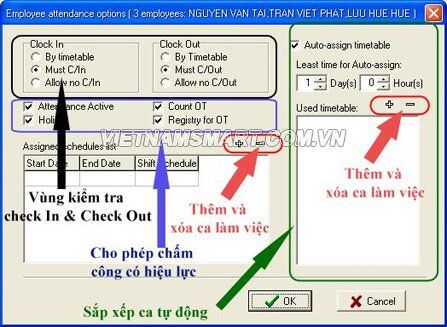
- Chọn ca làm việc rồi nhấp “OK”.
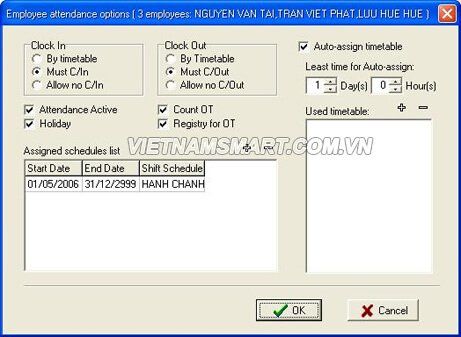
- Chọn ca làm việc rồi nhấp OK.

Bước 6 : Báo cáo
- Nhấp vào nút “Report” xuất hiện cửa sổ
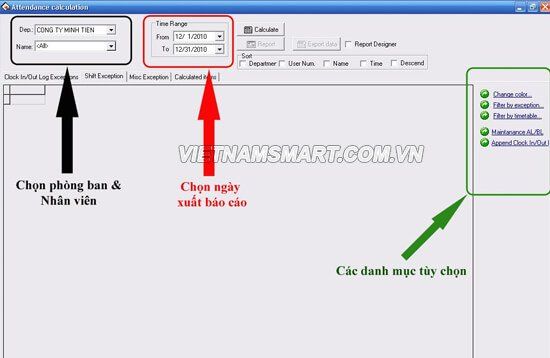
- Nhấp nút lệnh “Caculate” xuất hiện cửa sổ :
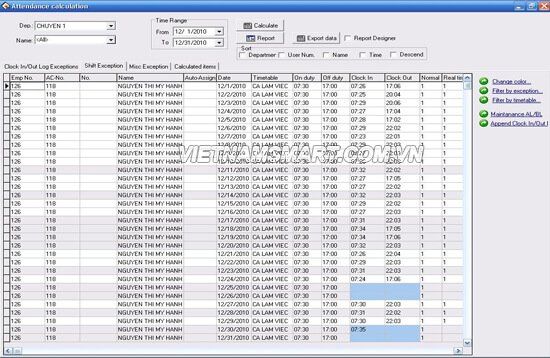
- Nhấp nút “Report” xuất hiện cửa sổ:
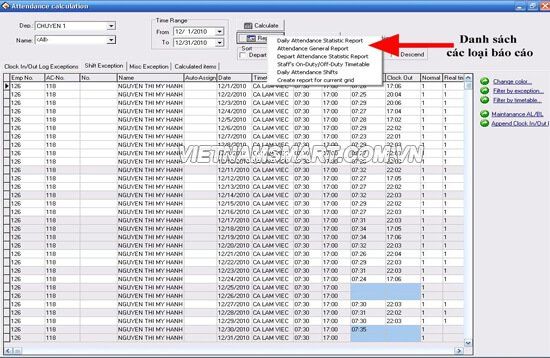
Như vậy là VietnamSmart đã hỗ trợ bạn download và hướng dẫn sử dụng nhanh nhất các tính năng có trong phần mềm. Nếu bạn còn thắc mắc. Xin vui lòng liên hệ với các kỹ thuật viên bên VietnamSmart để được hỗ trợ utraview thêm. SDT : 093.636.3595.